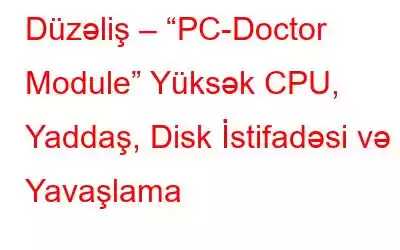PC Doktor Modulu nədir və niyə mənim kompüterimdə yüksək CPU istehlak edir? Siz həmçinin PC həkim modulunun yüksək CPU istifadəsi haqqında öyrənmək istəyirsiniz? Yavaş PC performansı, tez-tez qəzalar, az disk sahəsi bizə tanış olan müəyyən problemlərdir. Bəs onlar niyə baş verir? Sistem performansının azalmasına səbəb nədir? Arxa planda işləyən və sistem resurslarını istehlak edən PC Doktoru modulu, zərərli proqram infeksiyası, lazımsız fayllar və s. kimi proses kimi bunun müxtəlif səbəbləri ola bilər. Buna görə də bu problemi həll etmək üçün səbəbi müəyyən etmək vacibdir.
Ümumiyyətlə, kompüterin niyə yavaşladığını anlamaq üçün Tapşırıq Menecerini açıb diskdən istifadəni yoxlayırıq, elə deyilmi? Əgər günahkar PC Doctor modulu adlı prosesi tapsanız, doğru yerdəsiniz. Bugünkü yazıda biz PC Doctor modulunu, yüksək CPU istifadəsini həm əllə, həm də avtomatik olaraq necə düzəltməyi müzakirə edəcəyik.
Fakt yoxlanışı – Adətən Dell SupportAssist diaqnostikası ilə göndərilən Dell kompüterlərində olur. onların sistemində işləyən PC Doctor modulu. Bu o deməkdir ki, PC doktoru dell supportassist api artıq kompüterdə quraşdırılıb.
Vaxt qısadır?
Vaxtınız azdırsa və postu sona qədər oxuya bilmirsinizsə, Advanced System Optimizer-i sınayın – ən yaxşı PC təmizləmə və yaddaş gücləndirici alət. Bu bir kliklə sistem tənzimləmə alətindən heç vaxt istifadə edərək, lazımsız faylları təmizləyə, zərərli proqram infeksiyalarını aradan qaldıra, diski optimallaşdıra, dublikat faylları təmizləyə, reyestri optimallaşdıra, etibarsız reyestr qeydlərini təmizləyə və daha çox şey edə bilərsiniz. Bəs, nəyi gözləyirsiniz?
Endirmə düyməsini klikləyin və aləti əldə edin.
Ətraflı məlumat üçün aləti istifadə edərək, Qabaqcıl Sistem Optimizatorunun nəzərdən keçirilməsini nəzərdən keçirə bilərsiniz.
İndi biz ən asan yolu bildiyimizə görə, PC Doktoru modulu Dell-i düzəltməyin digər yollarını öyrənək.
Odur. PC Doctor modulu Virus və ya Zərərli Proqramdır?
PC Doctor modulunun 100% CPU tutduğunu fərq etdikdən sonra bunun virus, zərərli proqram və ya PUA olduğunu düşünürsünüzsə. Bunu öyrənmək üçün etməli olduğunuz şey budur.
1. Ctrl + Shift + Esc düymələrini basın və Tapşırıq Menecerini açın
2. Proseslər nişanına klikləyin.
3. PC-Doctor Module prosesini seçin > sağ klikləyin > Təfərrüatlara keçin
4. Bunu etmək, proqramın icra olunan fayl adını tapmağa kömək edəcək. Sağ klikləyin > Fayl yerini açın.
5. pcdrmemory2.p5x-ə yönləndirildiyinizi yoxlayın aşağıda göstərildiyi kimi prosesi həyata keçirin:
C:\Program Files\Dell\SupportAssistAgent\PCDr\SupportAssist\6.0.7193.611\pcdrmemory2.p5x" run -e -lang en -cust dell -var dsc -bd "C :\ProgramData\PCDr\7193" -engineClientPid.
6. Onda bu fayl təhlükə deyil.
Qeyd: İcra olunan fayl NT altında işləyir. AUTHORITY\SYSTEM (LocalSystem) hesabı.
Dell SupportAssist nədir?
Dell SupportAssist tərəfindən təklif olunan proqram təminatı və sürücü ilə bağlı tövsiyələr verməklə kompüteri optimallaşdırmağa kömək edir. yeniləmə. PC-Doktor Modulu onun tərkib hissəsidir və problemləri aşkar etmək və problemi Dell Texniki Dəstək agentləri ilə bölüşərək həll yolu tapmaq üçün arxa planda işləyir. Sürücü tövsiyəsi verməklə yanaşı, Dell SupportAssist aşağıdakıları təhlil etmək üçün aparat skanını həyata keçirir. komponentlər:
- Yaddaş, USB Kompozit CPU, Sərt Disk, Şəbəkə Kartı, DVD-RW Diski, PCI Körpüsü, PCI Bus, Hub, HD Audio Controller, Siçan, USB.
Bundan əlavə, digər testlər arasında SMART Qısa Öz Testi, Məqsədli Oxuma testi, Xətti Oxuma testi, CPU stress testi edir. Buna görə dəfələrlə Disk İstifadəsi 100%-ə yüksəlir və siz PC Doktor Modulunun əksər sistem resurslarını yediyini görürsünüz. Bu problemin öhdəsindən gəlmək üçün biz optimallaşdırma parametrlərini düzəldə və CPU-nun yükünü azalda bilərik.
PC Doctor modul 100 CPU Problemini Necə Düzəliş etməli
Gəlin bir neçə məsələyə nəzər salaq. Yüksək CPU istehlak edən Dell-də PC həkim modulunu düzəltmək üsulları.
Metod 1 – Dəstək Yardımı vasitəsilə optimallaşdırma parametrlərini dəyişdirin
Bu ilk üsul bir neçə parametrləri düzəltmək üçün istifadə olunur. PC həkim modulu üçün Support Assist və aşağıdakı addımlar sizə rəhbərlik edəcək –
1. SupportAssist alətini işə salın.
2. SupportAssist Planlaşdırılmış Skanlara
keçinTarix nişanı altında köhnə aparat skanları və optimallaşdırma tapşırıqlarını əldə edə bilərsiniz.
3 . SupportAssist pəncərəsinin yuxarı sağ küncündə dişli çarx işarəsinə klikləməklə Parametrləri açın.
Qeyd: Avadanlıq skanları defolt olaraq ayda bir dəfə işləməyə ayarlanıb.
4. Avtomatik skanı deaktiv etmək üçün Avtomatik skanları və optimallaşdırmaları aktiv et:
Lakin onu deaktiv etmək istəmirsinizsə, cədvəli dəyişə və müxtəlif yerlərdə tapşırıqları yerinə yetirə bilərsiniz. dəfə. Bu, işləyərkən performans darboğazlarının qarşısını almağa kömək edəcək.
Qeyd: Avtomatik skanı söndürmək ilişib qaldığınız demək deyil. Siz əl ilə skan edə bilərsiniz ytime Əsas səhifə nişanından seçin.
Alternativ olaraq Windows + R basın > services.msc > Ok yazın.
Bu, Windows Xidmətləri pəncərəsini açacaq.
Dell SupportAssist (qısa ad: SupportAssistAgent) axtarın > ona iki dəfə klikləyin və onu defolt olaraq Avtomatik (gecikmiş başladı) olaraq təyin edin.
Xidmətin icra edilə bilən yolu "C:\ProgramFiles\Dell\SupportAssistAgent\bin\SupportAssistAgent.exe"dir
Xidmətin söndürülməsi öz növbəsində dəyişəcək. planlaşdırılmış aparat skanlarını da söndürün.
Bu addımlar kompüterinizdəki PC həkim modulu problemini həll etməyə kömək edəcək.
Metod 2 – SupportAssist proqramını silin h3>
SupportAssist-in istədiyiniz kimi olmadığını düşünürsünüzsə, onu silə və Dell-də PC Doctor Modulundan xilas ola bilərsiniz. Bunu etmək üçün aşağıdakı addımları yerinə yetirin:
1. Windows + X > Proqramlar və Xüsusiyyətlər
2 düyməsini basın. Dell SupportAssist
3 axtarın. Onu seçin > Silin
Aşağıdakı linkə daxil olaraq, Dell SupportAssist haqqında ətraflı öyrənə bilərsiniz:
supportassistforpcs
Kompüterin optimallaşdırılması və təmizlənməsinin avtomatik yolu zərərli proqram
Yuxarıdakı addımlardan istifadə etməklə siz PC Doctor modulunun yüksək CPU-nu düzəldə bilərsiniz, lakin PC Optimizasiyası haqqında nə demək olar? Diskdən yüksək istifadəyə səbəb olan başqa bir şey varsa necə?
Bu barədə narahat olmayın, bizdə Advanced System Optimizer-i sınamaq üçün həll yolumuz var. Bu güclü kompüter təmizləmə aləti tez bir zamanda lazımsız faylları, zərərli proqramları, etibarsız reyestrləri və s., ümumi Windows problemlərinin əsas səbəbini müəyyən edir.
Qeyd: Qabaqcıl Sistem Optimizatoru avtomatik sistem yaradır. sistem bərpa nöqtəsi, onu ilk işə salırsınız.
Onu istifadə etmək üçün aşağıdakı addımları yerinə yetirin:
1. Qabaqcıl Sistem Optimizerini endirin və quraşdırın
2. Ən yaxşı PC təmizləmə alətini işə salın
3. Start Smart PC Care düyməsini klikləyin və skanının bitməsini gözləyin
4. Bundan sonra, səhvləri təmizləmək üçün Optimize et üzərinə klikləyin.
5. Dəyişiklikləri yadda saxlamaq üçün sistemi yenidən başladın.
İndi siz ləngimələr və ekran donması olmadan təkmilləşdirilmiş PC performansını əldə edəcəksiniz. Həmçinin, lazımsız, köhnəlmiş və arzuolunmaz fayllar tərəfindən tutulan yaxşı bir yaddaş sahəsi bərpa ediləcək. Beləliklə, Advanced System Optimizer-dən istifadə etmək və 100% CPU istifadəsini düzəltmək üçün nə gözləyirsiniz? Bundan əlavə, SupportAssist-in avtomatik skanını söndürməklə, onun xidmətini gecikdirməklə Dell-də PC Doktor Modulu xətasını düzəldə bilərsiniz.
Ümid edirik ki, məlumatı faydalı tapacaqsınız və PC Doctor Module High Disk Usage problemini həll edə bildiniz. Rəyinizi şərh bölməsində paylaşın.
Tez-tez verilən sual
Q1. PC Doctor modulu virusdurmu?Xeyr, PC Doctor virus deyil. PC-Doktor Modulu Dell SupportAssist proqramının tərkib hissəsidir. Faylın yoluxduğundan şübhələnirsinizsə, ən yaxşı antivirusu işə salmağa cəhd edə bilərsiniz və ya Advanced System Optimizer-ə əlavə edilmiş Sistem Qoruyucu modulundan istifadə edə bilərsiniz.
Q2. PC Doctor modulu nədir?PC-Doktor Modulu Dell SupportAssist proqramının vacib hissəsidir. O, kompüterin problemsiz işləməsinə kömək edir və proqram təminatı və sürücü yeniləmələrini tövsiyə edir. Ümumi problemləri aşkar etməklə və onları Dell dəstək komandası ilə bölüşməklə, problemləri həll etməyə kömək edir.
Q3. PC Doctor-dan necə qurtula bilərəm?PC Doctor-dan qurtulmağın ən asan yolu Dell SupportAssist proqramını silməkdir. Bunu etdikdən sonra siz daha PC Doctor Module 100% CPU istifadəsi ilə üzləşməyəcəksiniz.
Q4. Dell PC Doctor-u necə söndürə bilərəm?Dell PC Doctor-u söndürmək üçün onu silə və ya seçimdə Avtomatik skanları və optimallaşdırmaları yandırın seçimini silməklə avtomatik skanı söndürə bilərsiniz.
Dell PC Doctor proqramını silmək üçün aşağıdakı addımları yerinə yetirin:
1. Windows + X >Tətbiqlər və Xüsusiyyətlər > PC Doktorunu axtarın > Silin
Sonrakı Oxu:
DISM Host Xidmət Prosesinin Yüksək CPU İstifadəsini Necə Düzəltmək olar
Necə Apc_Index_Mismatch BSOD
-u asanlıqla düzəltmək üçünoxumaq: 0